Liste de contrôle WordPress SEO en 13 points pour les débutants
Publié: 2023-04-13Vous voulez vous assurer que votre site WordPress est correctement optimisé pour les moteurs de recherche ?
Passer en revue une liste de contrôle d'optimisation pour les moteurs de recherche (SEO) peut vous aider à suivre les meilleures pratiques et à vous assurer de ne pas manquer de petits détails. De cette façon, vous pouvez vous classer plus haut sur Google et augmenter le trafic du site Web.
Dans cet article, nous partagerons une liste de contrôle WordPress SEO pour les débutants.
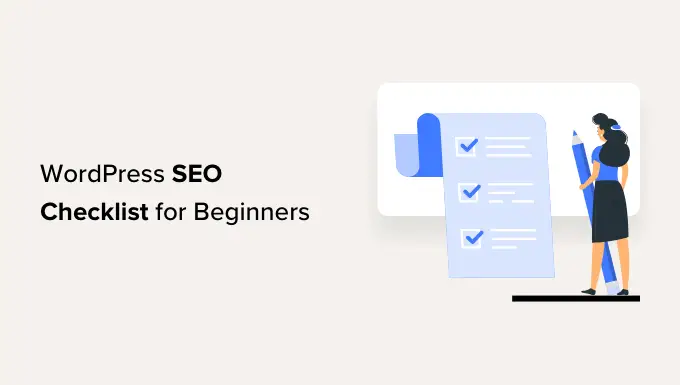
Pourquoi suivre une liste de contrôle SEO WordPress ?
Les moteurs de recherche sont souvent la plus grande source de trafic pour de nombreux sites Web. Cependant, l'idée d'optimiser votre site pour le référencement WordPress peut être intimidante, surtout pour les débutants.
Il existe de nombreux termes techniques, tactiques de référencement et nouvelles tendances qui peuvent dissuader les nouveaux propriétaires de sites Web d'optimiser leurs sites et de se classer plus haut dans les moteurs de recherche.
C'est là qu'une liste de contrôle WordPress SEO peut vous aider. Il couvre toutes les bases et s'assure que vous suivez les meilleures pratiques de référencement. De plus, il existe de nombreux outils et plugins qui peuvent optimiser votre site et prendre en charge le référencement technique pour vous.
Vous pouvez utiliser la liste de contrôle en parcourant chaque point étape par étape. Après cela, apportez des modifications pour vous assurer que les moteurs de recherche peuvent facilement explorer et indexer votre contenu.
Cela dit, regardons la liste de contrôle WordPress SEO pour les débutants. Voici toutes les choses que nous couvrirons, vous pouvez donc simplement cliquer sur les liens ci-dessous pour accéder à votre section préférée :
- Installer un plugin de référencement WordPress
- Configurer les outils pour les webmasters du moteur de recherche
- Ajouter Google Analytics à WordPress
- Effectuez une recherche de mots-clés pour votre site WordPress
- Utiliser les mots-clés LSI et vérifier le bourrage de mots-clés
- Optimisez votre titre SEO et votre méta description
- Utilisez des URL courtes et optimisées pour le référencement
- Assurez-vous d'ajouter un texte alternatif à vos images
- Ajouter des liens internes à votre contenu
- Améliorez la lisibilité de votre contenu
- Assurez-vous que les moteurs de recherche peuvent facilement trouver votre site Web
- Vérifiez la vitesse de votre site Web WordPress
- Votre site WordPress doit être prêt pour le mobile
1. Installez un plugin de référencement WordPress
Un plugin SEO peut vous aider à configurer votre site WordPress pour les moteurs de recherche. Il s'assure que vous suivez les meilleures pratiques et gère toutes les optimisations SEO techniques.
Vous pouvez utiliser All in One SEO (AIOSEO) pour votre site Web. C'est le meilleur plugin SEO pour WordPress et vous aide à optimiser votre site pour les moteurs de recherche sans connaissances techniques ni embauche d'un développeur.
C'est aussi le plugin SEO que nous utilisons également sur WPBeginner.
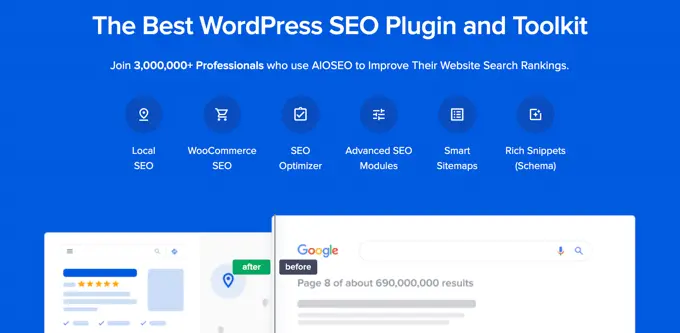
AIOSEO offre de nombreuses fonctionnalités puissantes. Par exemple, vous pouvez l'utiliser pour créer un plan de site XML, ajouter un balisage de schéma, intégrer les médias sociaux, la navigation par fil d'Ariane, le score d'analyse TruSEO sur la page, l'éditeur robots.txt, le référencement local, le référencement WooCommerce, l'assistant de lien, suivre les liens rompus et beaucoup plus.
Vous pouvez également utiliser AIOSEO pour effectuer un audit SEO. Le plugin surveillera et mettra en évidence les problèmes cruciaux. De plus, vous obtiendrez des informations exploitables pour résoudre ces problèmes et augmenter le trafic organique sur votre site.
Pour en savoir plus, vous pouvez suivre notre guide sur la configuration du référencement tout-en-un pour WordPress.
2. Configurer les outils pour les webmasters du moteur de recherche
Ensuite, vous devrez configurer les outils de webmaster de différents moteurs de recherche, tels que Google Search Console, Bing Webmaster Tools et Yandex Webmaster Tools.
Ces outils gratuits vous aident à suivre les performances de recherche organique de votre site. Vous pouvez les utiliser pour voir quels mots-clés les gens utilisent pour trouver votre site Web, vérifier les classements, soumettre des plans de site, découvrir les erreurs qui pourraient empêcher votre site de se classer dans les moteurs de recherche, et plus encore.
Par exemple, Google Search Console montre quelles pages sont indexées dans les résultats de recherche. Vous pouvez alors découvrir pourquoi Google n'indexe pas d'autres pages, résoudre les problèmes et soumettre des pages pour indexation.
Vous pouvez suivre ces guides pour ajouter votre site WordPress à chaque outil de webmaster :
- Comment ajouter votre site WordPress à Google Search Console
- Comment ajouter votre site Web à Bing Webmaster Tools
- Comment ajouter votre site WordPress dans Yandex Webmaster Tools
3. Ajouter Google Analytics à WordPress
Un autre outil essentiel à mettre en place sur votre site WordPress est Google Analytics. C'est un outil gratuit qui montre comment les gens se comportent sur votre site, d'où ils viennent, quelles pages ils consultent, et bien plus encore.
Google Analytics peut vous aider à suivre vos efforts de référencement WordPress et à voir le nombre de visiteurs provenant de recherches organiques. C'est un excellent outil pour suivre le trafic du site Web et garder un œil sur tous les pics et creux de trafic.
En plus de cela, vous pouvez l'utiliser pour trouver des pages à fort taux de conversion et améliorer leur référencement, rechercher des opportunités pour augmenter le trafic organique, suivre les erreurs 404, etc.
Le moyen le plus simple de configurer Google Analytics dans WordPress consiste à utiliser MonsterInsights. C'est la meilleure solution d'analyse pour WordPress, et vous n'avez pas besoin de modifier de code ni d'engager un développeur pour configurer Google Analytics.
La meilleure partie, vous pouvez commencer gratuitement avec la version MonsterInsights Lite pour ajouter des analyses à votre site. Le plugin propose également une version premium et permet de configurer des fonctionnalités de suivi avancées telles que le suivi du commerce électronique, les conversions de formulaires, etc.
Pour en savoir plus, vous pouvez suivre notre guide étape par étape sur la façon d'installer Google Analytics dans WordPress.
4. Effectuez une recherche de mots-clés pour votre site WordPress
La recherche de mots clés est une technique que les créateurs de contenu et les experts en référencement utilisent pour découvrir des sujets qui intéressent votre public à l'aide des données des moteurs de recherche.
De nombreux débutants utiliseront leurs meilleures suppositions pour proposer des sujets qui, selon eux, pourraient plaire aux gens. Au lieu de cela, vous devez effectuer une recherche de mots clés appropriée et trouver des termes de recherche pour chaque page de votre site Web.
Il est important que vous définissiez un mot-clé cible principal pour votre article de blog ou votre page de destination. Avoir trop de termes de recherche différents peut compliquer la compréhension du contenu par les moteurs de recherche.
Vous pouvez utiliser de nombreux outils de recherche de mots clés pour trouver un terme de recherche principal. Nous recommandons Semrush car il offre des données détaillées sur les mots clés, un suivi de la position des mots clés, une analyse des concurrents, des mots clés associés, des questions, etc.
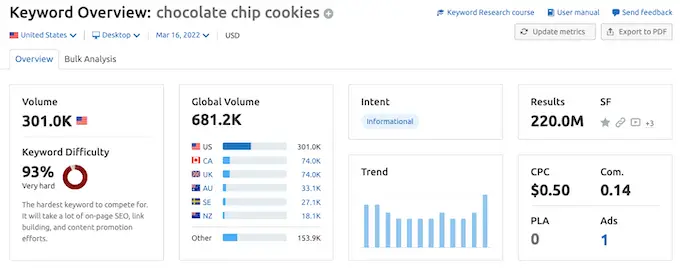
Pour plus de détails, veuillez consulter notre guide sur la recherche de mots-clés pour votre blog WordPress.
5. Utilisez des mots-clés LSI et vérifiez le bourrage de mots-clés
Maintenant que vous avez trouvé une phrase clé ciblée pour votre contenu, la prochaine chose à faire est de trouver des mots clés d'indexation sémantique latente (LSI). Ce sont des requêtes de recherche liées à votre mot-clé principal.
Le moyen le plus simple de trouver des mots-clés LSI consiste à utiliser la recherche Google. Faites simplement défiler vers le bas des résultats de recherche et consultez la section "Recherches associées".
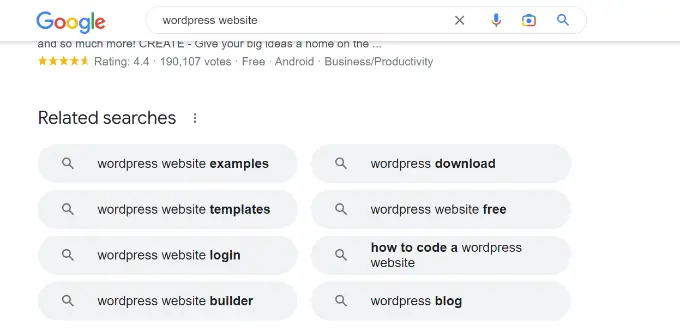
Vous pouvez ensuite utiliser ces termes tout au long de votre contenu et couvrir le sujet général en profondeur. Cela aide également les moteurs de recherche à mieux comprendre votre contenu.
Cela dit, il est essentiel que vous ne bourriez pas les mots-clés. L'utilisation répétée du terme de recherche exact n'offre pas une excellente expérience de lecture aux utilisateurs, et les moteurs de recherche sont assez intelligents pour détecter le bourrage de mots clés.
6. Optimisez votre titre SEO et votre méta description
Le prochain élément de la liste de contrôle WordPress SEO est de savoir si vos titres et méta descriptions SEO sont optimisés.
Le titre de votre article de blog WordPress ou de votre page de produit joue un rôle essentiel dans les classements de recherche. Un titre convaincant incitera l'utilisateur à cliquer sur le lien.
La méta description fournit également plus d'informations aux utilisateurs sur la page et contribue à améliorer le taux de clics organiques (CTR). Au fur et à mesure que de plus en plus de personnes cliquent sur le lien de votre site, cela enverra un signal positif à Google et vous aidera à obtenir un meilleur classement.
C'est une bonne pratique SEO d'inclure le mot clé principal dans votre titre SEO, votre méta description et vos URL. De plus, vous devez vous assurer que vos titres ne dépassent pas 55 caractères et que les méta descriptions ne dépassent pas 155 caractères. Sinon, Google tronquera votre titre et votre description.
Si vous utilisez AIOSEO, vous pouvez utiliser l'analyseur de titres pour créer des balises de titre attrayantes. Il affiche un score pour votre titre et propose des conseils pour améliorer votre titre SEO.
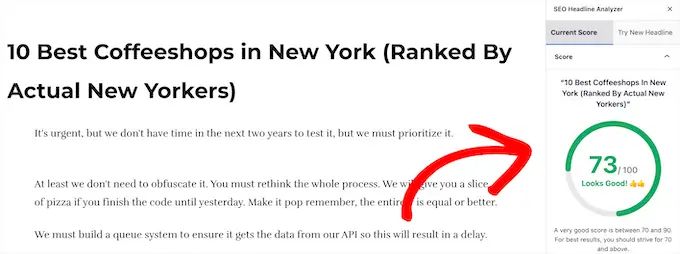
Vous pouvez consulter notre guide sur l'utilisation d'un analyseur de titres dans WordPress pour améliorer les titres SEO.

7. Utilisez des URL optimisées pour le référencement
Vous devez également optimiser les URL de vos articles de blog et pages de destination pour le référencement.
La création de permaliens courts et descriptifs aide les internautes à comprendre de quoi parle la page dans les résultats de recherche. En plus de cela, il est également recommandé d'inclure le mot-clé principal dans votre URL.
Par exemple, voici à quoi devrait ressembler une URL optimisée pour le référencement :
https://www.wpbeginner.com/start-a-wordpress-blog/
D'un autre côté, voici à quoi ressemblerait une URL qui n'est pas optimisée pour le référencement :
https://www.wpbeginner.com/articles/651472
Vous pouvez les modifier dans vos paramètres de permalien WordPress.
8. Assurez-vous d'ajouter un texte alternatif à vos images
L'optimisation de vos images pour les moteurs de recherche est également importante dans le référencement WordPress. Une façon de le faire est de s'assurer que vos photos ont un texte alternatif ou alternatif descriptif.
Le texte alternatif aide Google et les autres moteurs de recherche à comprendre le sujet de l'image. De cette façon, vos photos peuvent apparaître dans Google Images et vous aider à obtenir plus de trafic organique.
Dans WordPress, vous pouvez facilement ajouter du texte alternatif à vos images. Lorsque vous téléchargez une image dans l'éditeur de contenu WordPress à l'aide du bloc Image, vous verrez l'option Alt Text dans le panneau des paramètres à droite.
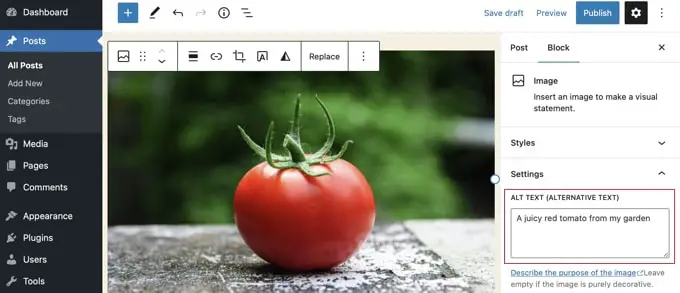
Vous pouvez également accéder à Média » Bibliothèque depuis le panneau d'administration.
Après cela, sélectionnez simplement n'importe quelle image et entrez le "Texte alternatif" dans le panneau de droite.
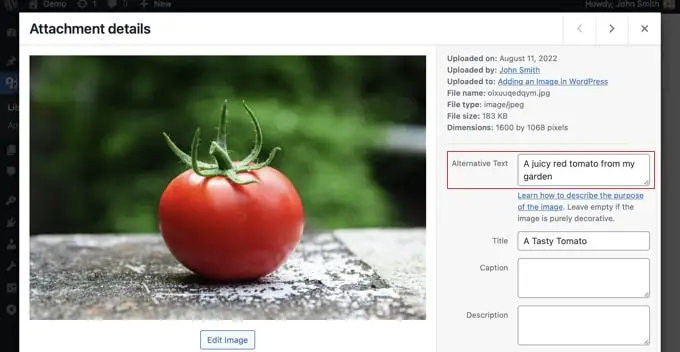
En plus de cela, vous pouvez également utiliser un outil de compression d'image pour réduire la taille de vos images. Cela aidera votre site à se charger plus rapidement et offrira une excellente expérience utilisateur.
Remarque : L'utilisation de l'éditeur de blocs pour ajouter du texte alternatif ne l'ajoutera qu'à cette utilisation spécifique de l'image. Si vous souhaitez ajouter le même texte alternatif à l'image, peu importe où il est utilisé sur votre site, utilisez la médiathèque.
Pour plus de détails, vous pouvez lire notre guide du débutant sur le référencement d'images.
9. Ajoutez des liens internes à votre contenu
Lorsque vous parcourez la liste de contrôle WordPress SEO, une autre chose importante à vérifier est les liens internes de votre contenu. Les liens internes sont des pages que vous liez à partir de votre propre site Web.
Les moteurs de recherche utilisent ces liens pour trouver et indexer le contenu de votre site Web. Il aide également à passer l'autorité d'une page à l'autre.
De plus, il aide vos visiteurs à naviguer sur votre site Web, à lire les publications connexes, à trouver des sources de statistiques et à découvrir d'anciens articles et pages.
Si vous utilisez AIOSEO, vous pouvez utiliser sa fonction Link Assistant pour découvrir les opportunités de liens internes. Il affichera les pages orphelines sans liens internes, fournira des suggestions et un texte d'ancrage, et vous permettra d'insérer des liens en un seul clic.
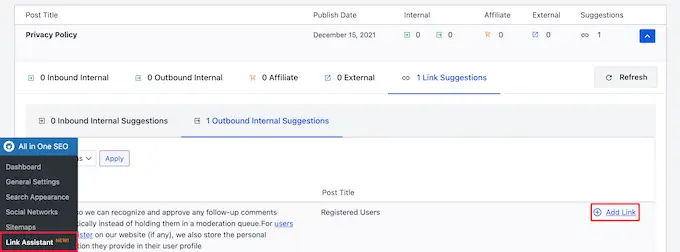
Si vous ne savez pas comment insérer des liens internes, veuillez voir comment ajouter des liens dans WordPress.
10. Améliorez la lisibilité de votre contenu
Lors de la vérification du référencement sur la page, il est essentiel que votre contenu soit facile à lire. Il joue un rôle énorme dans l'obtention d'un classement plus élevé, car les blogs plus faciles à lire sont souvent mieux classés que ceux qui sont difficiles à lire.
Des études montrent que les gens passent moins d'une seconde à décider de quitter ou de rester sur la page. Cela signifie qu'ils parcourent votre contenu et que vous avez très peu de temps pour les convaincre de rester sur votre site Web.
En améliorant la lisibilité de votre contenu, vous pouvez aider les utilisateurs à scanner rapidement vos articles. Une façon simple de le faire est de regrouper les sections de votre contenu sous des titres (H2, H3, H4, etc.).
En plus de cela, vous pouvez écrire des phrases courtes, utiliser des listes à puces, diviser de longs morceaux de paragraphes en paragraphes plus petits et ajouter une table des matières. L'ajout d'images, de vidéos et d'autres éléments multimédias peut également améliorer la lisibilité et rendre votre contenu plus attrayant.
Avec AIOSEO, vous pouvez analyser les problèmes de lisibilité dans l'éditeur de contenu et obtenir des suggestions pour améliorer votre contenu.
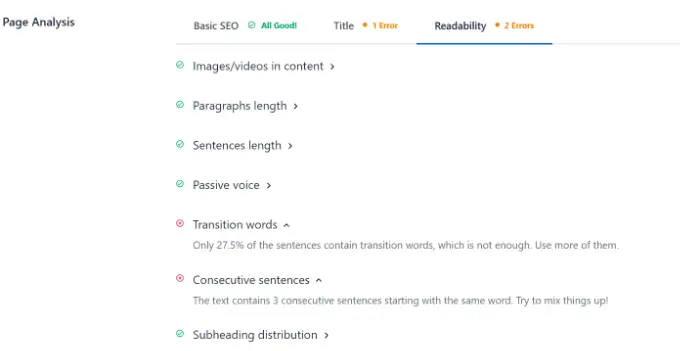
Vous pouvez également utiliser des outils de vérification grammaticale comme Grammarly pour vous assurer que votre contenu est exempt de fautes d'orthographe, de ponctuation manquante et d'erreurs grammaticales.
11. Assurez-vous que les moteurs de recherche peuvent facilement trouver votre site Web
Maintenant que votre contenu et votre référencement sur la page sont optimisés, il y a quelques éléments techniques que vous devriez également vérifier dans le cadre de la liste de contrôle WordPress SEO.
Tout d'abord, vous devez permettre aux moteurs de recherche de trouver plus facilement votre site Web et d'indexer votre site. WordPress a une option intégrée qui empêche les moteurs de recherche d'explorer votre site. S'il est activé, Google et les autres moteurs de recherche ne répertorieront pas votre site dans les résultats de recherche.
Vous pouvez vérifier cela en vous rendant dans Paramètres » Lecture à partir de votre tableau de bord WordPress et en faisant défiler jusqu'à la section "Visibilité du moteur de recherche". Assurez-vous simplement que l'option "Dissuader les moteurs de recherche d'indexer ce site" n'est pas cochée.
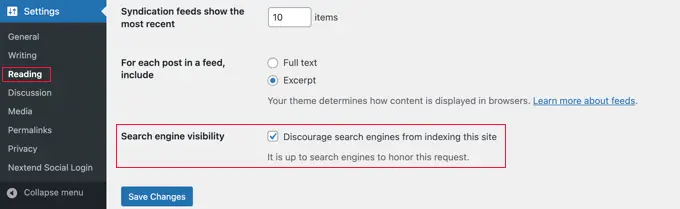
Une autre façon d'aider les moteurs de recherche à trouver du contenu sur votre site pour l'exploration et l'indexation consiste à créer un sitemap.
Un sitemap XML indique aux moteurs de recherche les pages les plus importantes de votre site, afin qu'ils puissent découvrir rapidement de nouveaux contenus et les indexer dans les résultats de recherche.
Avec AIOSEO, il est très facile de créer un sitemap. Le plugin vous permet de configurer des plans de site pour les vidéos, les actualités, les flux RSS et HTML.
Une fois le plan du site prêt, vous pouvez le soumettre aux moteurs de recherche à l'aide de différents outils pour les webmasters.
12. Vérifiez la vitesse de votre site Web WordPress
Ensuite, la vitesse de votre site Web WordPress est essentielle pour se classer plus haut dans Google. En effet, le temps de chargement des pages est désormais un facteur de classement et Google classera les sites à chargement rapide plus haut que les sites à chargement lent.
Un moyen simple de vérifier le temps de chargement consiste à utiliser MonsterInsights. Il vous permet d'exécuter un test de vitesse de site Web et affiche un rapport sur la vitesse du site dans votre tableau de bord WordPress.
Vous pouvez voir un score global pour les mobiles et les ordinateurs de bureau, ainsi que d'autres mesures importantes pour mesurer la vitesse de chargement de votre site.
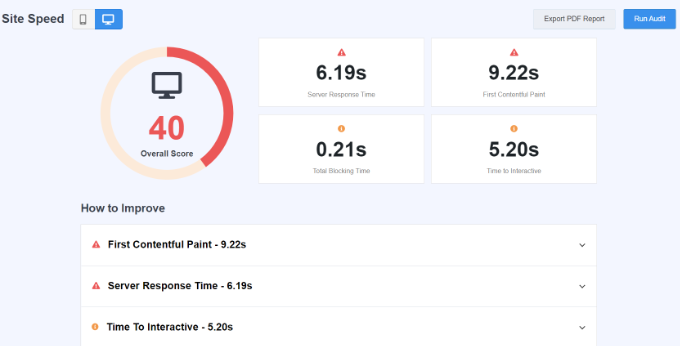
Le plugin affiche également des suggestions et des objectifs de référence pour améliorer chaque métrique. Par exemple, vous pouvez utiliser un réseau de diffusion de contenu (CDN) pour améliorer la vitesse du site,
Vous pouvez trouver plus de conseils en parcourant notre guide ultime pour augmenter la vitesse et les performances de WordPress.
13. Votre site WordPress doit être prêt pour les mobiles
Le dernier élément de la liste de contrôle WordPress SEO que vous devez vérifier est de savoir si votre site est réactif pour les mobiles.
Google est maintenant passé au mobile d'abord. Cela signifie qu'il utilisera la version mobile de votre site pour l'indexation au lieu de la version de bureau. Vous perdrez des classements plus élevés si votre site n'est pas prêt pour le mobile.
L'utilisation de l'outil Mobile-Friendly Test de Google est un moyen simple de vérifier la réactivité mobile.
L'outil gratuit analysera votre site et vous indiquera si le site Web est adapté aux mobiles ou non.
Vous pouvez simplement saisir l'URL de votre site dans l'outil et cliquer sur le bouton "Tester l'URL".
Si votre site n'est pas compatible avec les mobiles, vous pouvez commencer par changer de thème. Il existe de nombreux thèmes WordPress réactifs conçus pour les mobiles. Vous pouvez suivre notre guide sur la façon de changer un thème WordPress sans perdre de données ni de trafic.
Nous espérons que cet article vous a aidé à en savoir plus sur la liste de contrôle WordPress SEO pour les débutants. Vous pouvez également consulter notre guide sur la façon d'obtenir une certification SSL gratuite pour les sites WordPress et le guide ultime de la sécurité WordPress.
Si vous avez aimé cet article, veuillez vous abonner à notre chaîne YouTube pour les didacticiels vidéo WordPress. Vous pouvez également nous retrouver sur Twitter et Facebook.
La liste de contrôle SEO WordPress en 13 points pour les débutants est apparue pour la première fois sur WPBeginner.
